Cómo cambiar la contraseña con el símbolo del sistema en Windows 11

En Windows 11, la forma más rápida de cambiar la contraseña de la cuenta es mediante el Símbolo del sistema. En esta guía, aprenderá cómo hacerlo.
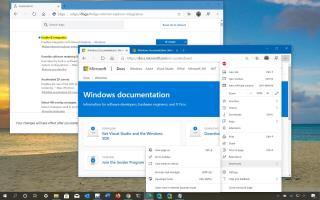
En Microsoft Edge Chromium, puede habilitar el "Modo IE" para usar el motor de Internet Explorer para representar sitios web y servicios heredados que no funcionarían en la nueva versión moderna del navegador.
El modo Internet Explorer se creó para permitir que las organizaciones continúen usando sitios de intranet heredados sin la necesidad de usar otro navegador o rediseñar la aplicación web, pero también funciona para cargar sitios web de Internet.
Si tiene que usar sitios web heredados, puede habilitar el Modo IE en Microsoft Edge de varias maneras, pero usar la configuración de banderas es quizás el método más fácil.
En esta guía , aprenderá los pasos para habilitar el Modo IE para cargar sitios web heredados correctamente usando el motor de renderizado de Internet Explorer en la versión Chromium de Microsoft Edge en Windows 10 .
Esta opción ya no está disponible, ahora puede habilitar el Modo IE en Microsoft Edge siguiendo estos pasos.
Cómo habilitar el modo IE en Microsoft Edge
Para habilitar el Modo IE en Edge Chromium para sitios web heredados, siga estos pasos:
Abre Microsoft Edge .
Escriba la siguiente ruta en la barra de direcciones para abrir la configuración experimental de las banderas en la ubicación de la nueva función:
edge://flags/#edge-internet-explorer-integración
Use el menú desplegable "Habilitar integración de IE" a la derecha y seleccione la opción Habilitado .
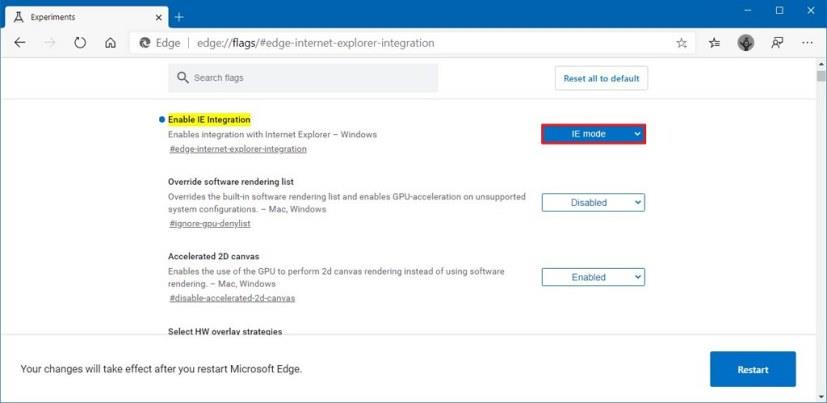
Microsoft Edge habilita la opción de integración del modo IE
Haga clic en el botón Reiniciar .
Cierre el navegador para habilitar el Modo IE en Edge.
Haga clic con el botón derecho en el botón Microsoft Edge en la barra de tareas, haga clic con el botón derecho en Microsoft Edge y seleccione la opción Propiedades .
En el campo "Objetivo", agregue la siguiente bandera (con un espacio) al final de la ruta de destino:
--ie-modo-prueba
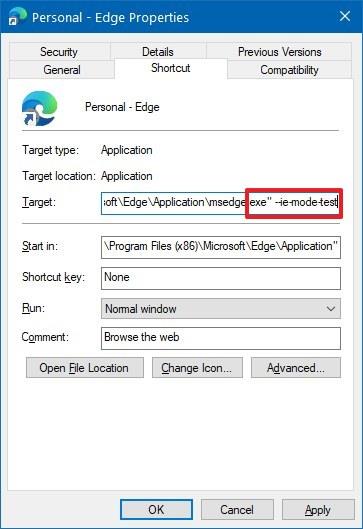
Acceso directo de Microsoft Edge con indicador de prueba del modo IE
Haga clic en el botón Aplicar .
Haga clic en el botón Aceptar .
Abre Microsoft Edge.
Navegue hasta el sitio web que desea iniciar con el modo IE.
Haga clic en el botón Configuración y más (tres puntos) en la esquina superior derecha.
Seleccione el menú Más herramientas y elija la opción Abrir sitios en modo Internet Explorer .
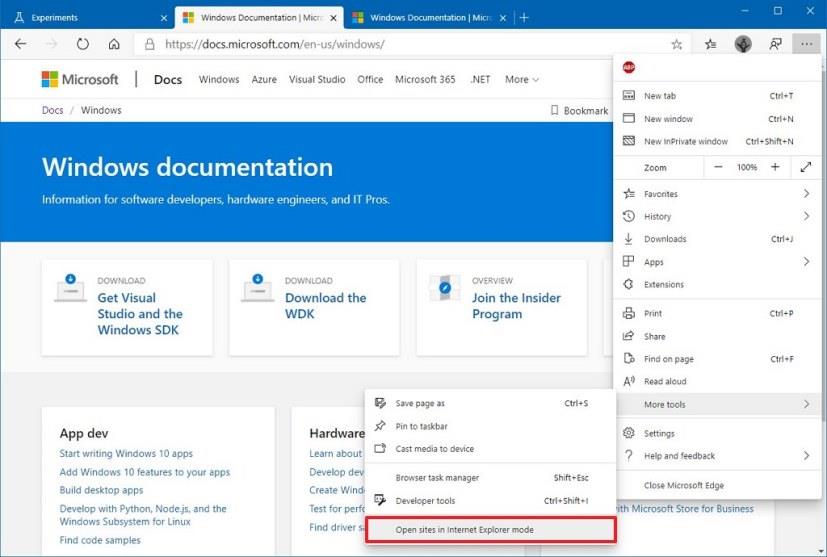
Sitios abiertos de Microsoft Edge con el modo Internet Explorer
Una vez que complete los pasos, Chromium Edge mostrará todos los sitios web en la pestaña usando el modo IE.
Al abrir el navegador, recibirá el mensaje “Está utilizando un indicador de línea de comandos no compatible –ie-mode-test. El mensaje plantea riesgos de seguridad y estabilidad, pero la función funcionará. Sin embargo, esta no es la forma en que desea configurar el navegador para el uso diario. Solo debe usar esta configuración con fines de prueba.
Si desea evitar este mensaje, debe configurar el Modo IE en la versión Chromium de Microsoft Edge usando la Política de grupo con esta guía .
En Windows 11, la forma más rápida de cambiar la contraseña de la cuenta es mediante el Símbolo del sistema. En esta guía, aprenderá cómo hacerlo.
Si Bluetooth no funciona correctamente y los dispositivos no pueden volver a conectarse, siga estos pasos de solución de problemas para solucionar el problema en Windows 10.
Para instalar la nueva aplicación Bloc de notas, use Microsoft Store para buscar actualizaciones o descargue la nueva versión directamente desde Store en Windows 11.
Si ya no necesita una impresora, así es como puede deshacerse de los controladores sobrantes de Windows 10 y versiones anteriores.
La forma más fácil de restablecer Windows 11 mientras se conservan los archivos y se solucionan los problemas es mediante Restablecer esta PC con la imagen local o la opción de descarga en la nube.
Windows 10 tiene diferentes formas de desinstalar aplicaciones usando Configuración, menú Inicio, Panel de control, WinGet, PowerShell y CMD, y así es como.
¿Necesita volver a una versión anterior de Windows 10? Aquí se explica cómo descargar versiones ISO anteriores del sistema operativo.
La forma más fácil de degradar Windows 11 para volver a Windows 10 sin perder archivos es usar la función de recuperación Volver. Así es cómo.
Aquí hay dos formas fáciles de actualizar su computadora de Windows 11 Home a Pro usando una clave de producto existente o Microsoft Store.
Rufus le permite crear un USB de arranque de Windows 11 para hardware compatible y no compatible. Además, ofrece la opción de descargar el archivo ISO.
¿Necesita modificar los nombres de archivo de muchos archivos? A continuación, utilice la aplicación PowerToys para realizar un cambio de nombre masivo rápido y avanzado en Windows 10.
Si su PC se apaga inesperadamente en lugar de hibernar, o si tiene otros problemas al usar Hibernate en Windows 10, use estas instrucciones para solucionar y solucionar el problema.
Para crear un USB de arranque para instalar Windows 11 sin pasar por los requisitos del sistema, use la opción extendida de Rufus. Así es cómo.
Estas instrucciones lo guiarán para crear rápidamente un medio de instalación USB de arranque para Mac OS X en Windows, esto funciona con Yosemite y la versión anterior del sistema operativo.
Para DESACTIVAR LA INSTALACIÓN AUTOMÁTICA DEL CONTROLADOR en Windows 11, abra Configuración avanzada del sistema y en "Configuración de instalación del dispositivo" desactive la opción.
Para CAMBIAR LA LETRA DE UNIDAD en Windows 11, puede usar la aplicación Configuración, Administración de discos, Símbolo del sistema y PowerShell. Así es cómo.
Puede crear una carpeta compartida en VirtualBox para compartir archivos con Windows 10 (u 11), y estos son los pasos para completar la tarea.
Estos son los pasos para crear una nueva cuenta local en Windows 10 usando la aplicación de configuración, el símbolo del sistema y PowerShell.
Google Chrome ahora incluye menús de estilo Windows 11 con esquinas redondeadas, y aquí se explica cómo habilitar el nuevo estilo visual.
Puede actualizar de WSL1 a WSL2 y convertir distribuciones sin reinstalarlas, así es como en Windows 10.
Si bien no puede deshabilitar permanentemente las publicaciones sugeridas en Facebook, puede gestionar lo que ve como publicaciones sugeridas. Descubre cómo optimizar tu experiencia en la red.
¿No puedes enviar una solicitud de amistad en Facebook? Aquí están las posibles razones y trucos para solucionar el problema.
Aprende a agregar una <strong>publicación anónima</strong> en un grupo de Facebook fácilmente siguiendo estos pasos.
Descubre cómo desenfocar el fondo en Zoom para mantener la privacidad durante tus videollamadas. Aprende paso a paso con esta guía útil.
Zoom se ha convertido en un elemento básico en nuestra vida diaria, que nuestro nombre Zoom es casi el mismo que nuestra identidad. En este artículo, aprenderás cómo solucionar problemas al cambiar tu nombre en Zoom.
¿Se pregunta dónde está la carpeta segura en su teléfono Samsung? Vea diferentes formas de acceder a la Carpeta Segura en teléfonos Samsung Galaxy.
¿Steam tarda demasiado en confirmar tu compra? Aquí se muestran todas las formas de corregir el error de compra (transacción) pendiente en Steam.
Si borraste accidentalmente tus fotos de Google Photos, no te preocupes. Aquí te mostramos cómo recuperarlas de la Papelera y qué hacer si fueron eliminadas permanentemente.
Debido a que Gramblr no está funcionando, le ofrecemos algunas de las mejores alternativas de Gramblr del año para programar su contenido en redes sociales de forma fácil y gratuita.
Si tiene problemas con la Biblioteca familiar de Google Play y no puede compartir, aquí hay algunos consejos que debe verificar para resolver el problema.




























